Google 지도에서 거리를 측정하는 방법

Google 지도에서 두 지점 사이의 거리를 빠르게 측정하는 방법과 몇 가지 추가 정보입니다.

Google 지도는 휴가 중일 때 큰 도움이 되지만 보고 있는 지도가 필요에 맞게 맞춤설정되어 있다면 더 좋을 것입니다. 그렇게 하면 필요한 모든 것을 한 눈에 볼 수 있습니다.
Google은 이를 알고 있기 때문에 협업 Google 지도를 만들 수 있는 옵션이 있습니다. 프로세스는 간단하며 사용자 지정 지도를 공유할 수 있는 옵션도 있습니다.
아직 로그인하지 않았다면 Google 계정에 로그인하고 Google 지도로 이동합니다. 지도를 만들려면 다음으로 이동하십시오.
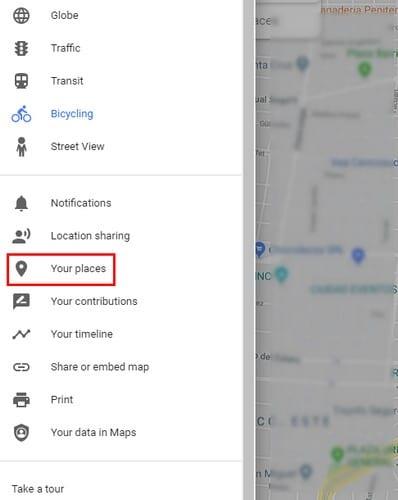
메뉴(짝수줄 3개)
당신의 장소
지도
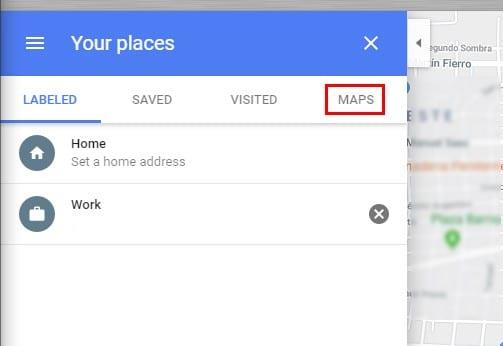
지도 탭을 클릭하면 하단에 지도 만들기 라는 옵션이 표시됩니다(이 옵션 선택). 이전에 만든 모든 지도가 이 목록에 나타납니다.
지도의 이름을 지정하고 설명을 추가하고(선택 사항) 디자인을 추가해야 합니다. 지도에 디자인을 추가하려면 기본 지도 옵션 왼쪽에 있는 드롭다운 메뉴를 클릭해야 합니다 .
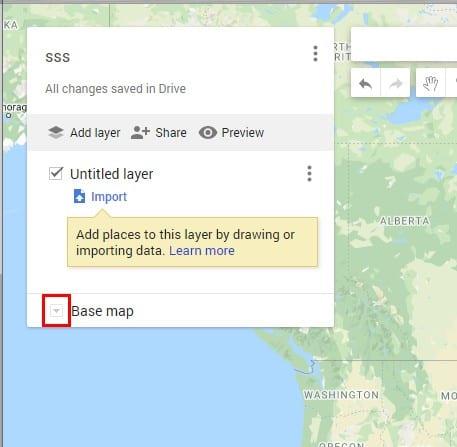
다음과 같은 옵션 중에서 선택할 수 있습니다.
걱정하지 마십시오. 지도의 이름이나 디자인을 변경하려는 경우 나중에 변경할 수 있습니다. 지도를 개인화했으면 지도에 장소를 추가할 차례입니다.
상단에 해당 장소를 찾을 수 있는 검색창이 표시됩니다. 찾는 장소에는 핀이 표시되며, 지도에 추가하려면 지도에 추가 옵션 을 클릭하세요 .
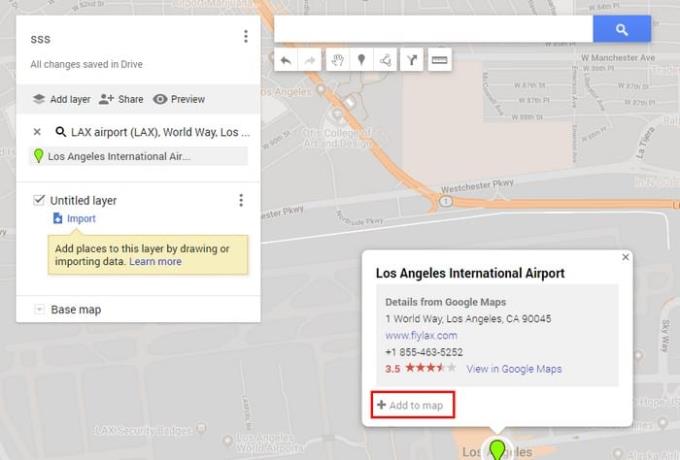
맵에 레이어를 추가할 수도 있습니다. 레이어는 지도에서 콘텐츠를 구성하는 방법이므로 유용합니다. 레이어를 추가하는 것은 쉽습니다. 레이어 추가 옵션을 클릭하면 맵에 자동으로 추가됩니다.
해당 레이어의 데이터에 이름을 지정하거나 삭제하거나 표시하려면 오른쪽에 있는 세 개의 점을 클릭합니다.
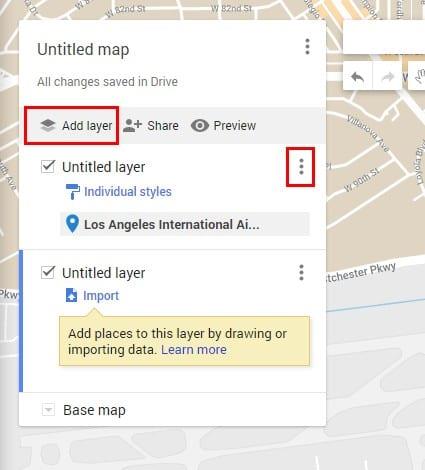
지도를 공유하기로 결정했다면 다른 사람들이 잘 알지 못하는 장소에 대한 길찾기를 추가하는 것도 좋은 생각입니다. 길찾기 레이어를 추가하려면 눈금자 아이콘 왼쪽에 있는 화살표 아이콘을 클릭하세요.
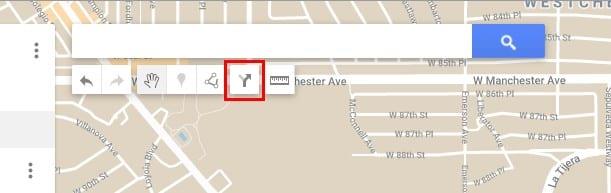
출발지를 추가하려면 A가 있는 상자를 클릭하고 목적지의 주소나 이름을 입력합니다. B 상자에 목적지 주소를 추가하십시오. Google 지도는 두 번째 주소를 입력하는 즉시 최적의 경로를 표시합니다.
검색 창 아래에는 다음과 같은 다른 옵션도 있습니다.
지도 생성이 완료되면 공유할 차례입니다. 이전에 사용한 레이어 추가 옵션의 오른쪽에 공유 옵션이 표시됩니다. 공유 옵션을 클릭하고 지도에 이름을 지정하지 않은 경우 이름을 지정할 때까지 지도를 공유할 수 없습니다.
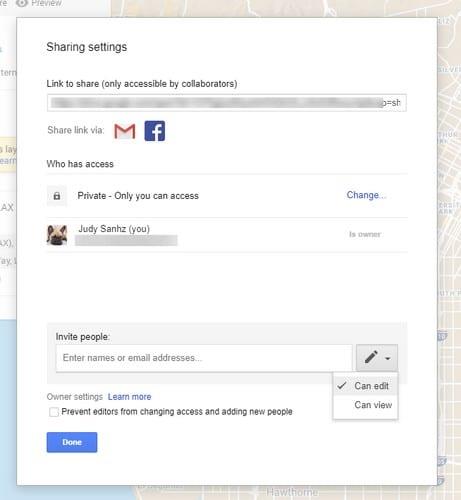
이름 지정 부분이 방해가 되지 않으면 Gmail, Facebook을 통해 제공된 링크를 공유하여 지도를 공유하거나 사람들을 초대할 수 있습니다. 연필 아이콘 옆에 있는 드롭다운 메뉴를 클릭하여 사람들을 초대하기로 결정한 경우 해당 사용자에게 보기 또는 편집 권한만 부여할 수 있습니다.
나만의 Google 지도를 만들면 다음에 휴가를 갈 때 훨씬 쉽게 정리할 수 있습니다. 원하는 만큼 지도를 만들고 원하는 만큼 공유할 수 있습니다. 무엇을 위해 지도를 만들 것인가? 아래 의견에 알려주십시오.
Google 지도에서 두 지점 사이의 거리를 빠르게 측정하는 방법과 몇 가지 추가 정보입니다.
Google 지도로 탐색할 때 나침반 보정하는 방법과 위치 정확성 향상을 위한 효과적인 팁을 알아보세요.
특정 Google 지도 레이블이 더 이상 관련이 없으면 간단히 삭제할 수 있습니다. 당신이 그것을 할 수있는 방법은 다음과 같습니다.
구글 지도에서 중간 지점을 찾는 방법을 소개합니다. 거리 측정, 좌표 계산, 웹 앱 사용 등 다양한 방법을 안내합니다.
Google 지도에서 장소를 검색하는 방법에는 여러 가지가 있습니다. 간단히 주소를 입력하거나 지리적 좌표를 사용할 수 있습니다.
Google 지도는 PC와 모바일에서 고도 정보를 표시할 수 있습니다. 이 기능을 사용하려면 지형 옵션을 활성화해야 합니다.
Google 지도는 기술 대기업인 Google에서 개발한 지도 작성 응용 프로그램 서비스입니다. 웹 브라우저 및 귀하의 애플리케이션에서 사용할 수 있습니다.
Google 지도에 빠르게 핀을 꽂아 친구와 공유할 정확한 위치를 확인하세요. iPadOS 14, Android 및 Desktop에서 Google 지도 핀을 고정하는 방법을 알아보세요.
Google 지도가 가장 가까운 영업 중인 주유소를 찾는 데 어떻게 도움이 되는지 알아보세요.
Android용 Google 지도에서 위치를 저장하는 방법을 알아보세요.
같은 경로를 자주 사용하는 경우 Google 지도에 저장하는 것이 매우 편리합니다. 이것이 우리가 이 가이드를 만든 이유입니다.
Google 지도에 자전거 옵션이 표시되지 않으면 어떻게 합니까? 이 가이드는 도움이 되는 네 가지 문제 해결 제안을 제공합니다.
나만의 규칙을 만들고 나만의 Google 지도를 만드세요. 친구에게 최고의 관광 경로를 선택하도록 하고 반드시 가능한 한 빨리 거기에 도착하지 않도록 하십시오.
플러스 코드는 지구상의 모든 지역을 찾는 데 사용되는 지오코드 시스템인 Open Location Code 시스템에 의해 생성된 코드입니다. NS
탐색하는 동안 Google 지도가 자동 회전에 실패하는 경우 이 가이드는 이 문제를 해결하기 위한 세 가지 솔루션을 제공합니다.
도시를 탐색하는 동안 Google 지도 앱이 실시간으로 위치를 업데이트할 수 없는 경우 이 가이드를 사용하여 문제를 해결하세요.
Google 지도에서 휴대전화를 연 채로 거리를 헤매다가 새로운 위치에 도달하기 위해 한 번쯤은 경험해 보셨을 것입니다.
이 가이드에서는 PC 및 모바일에서 Google 지도 지도 언어 설정을 변경해야 하는 경우 따라야 할 단계를 나열하려고 했습니다.
최단 경로가 반드시 가장 빠른 경로는 아닙니다. 그렇기 때문에 Google 지도는 거리에 따라 가장 빠른 경로를 표시하지 않을 수 있습니다.
가스가 필요하십니까? Google 지도에서 가장 가까운 주유소의 위치를 확인하세요.
고정 해제된 앱과 프로그램이 작업 표시줄에 계속 나타난다면, 레이아웃 XML 파일을 수정하고 사용자 정의 줄을 제거할 수 있습니다.
Windows 및 Android 장치에서 Firefox 자동 완성에서 저장된 정보를 제거하는 간단한 단계를 따르세요.
이 튜토리얼에서는 Apple 아이팟 셔플의 소프트 또는 하드 리셋을 수행하는 방법을 보여줍니다.
Google Play에는 정말 좋은 앱들이 많아 구독하게 됩니다. 시간이 지나면 그 목록이 늘어나며, Google Play 구독을 관리해야 할 필요가 있습니다.
주머니나 지갑에서 결제할 카드를 찾기 위해 손이 헛갈리는 것은 정말 번거로운 일입니다. 지난 몇 년 동안 여러 기업이 비접촉 결제 솔루션을 개발하고 출시해 왔습니다.
안드로이드 다운로드 기록을 삭제하면 저장 공간을 늘릴 수 있습니다. 다음은 따라야 할 단계입니다.
이 가이드는 PC, Android 또는 iOS 장치를 사용하여 페이스북에서 사진 및 비디오를 삭제하는 방법을 보여줍니다.
갤럭시 태블릿 S9 울트라와 함께 시간을 보냈고, 이는 Windows PC나 Galaxy S23와 완벽하게 연결할 수 있는 태블릿입니다.
안드로이드 11에서 그룹 문자 메시지를 음소거하여 메시지 앱, WhatsApp, Telegram의 알림을 관리하세요.
파이어폭스에서 주소창 URL 히스토리를 지우고, 여러분의 세션을 비공식으로 유지하는 간단하고 빠른 단계에 따라 진행해보세요.



























